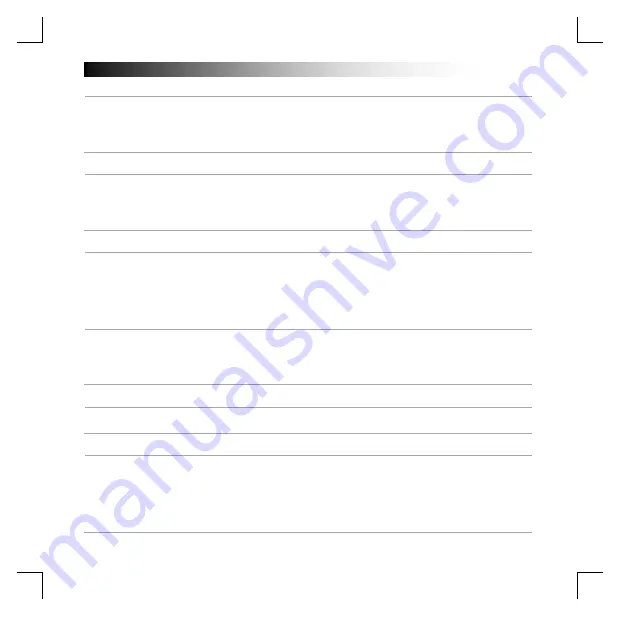
GXT Gaming Keyboard
76
Programiranje tipk
3.
a
b
c
Določitev funkcije
- Kliknite na gumb, ki ga želite ponovno določiti.
- Izberite med single keystroke in mouse button
- Kliknite na funkcijsko tipko miške, da odprete meni.
- Kliknite na »Apply«
Tipkovnica se posodablja.
Nastavitve svetlobe
4.
a
b
c
Spreminjanje svetlobe LED
- Kliknite na zavihek »Advanced settings«.
- Spremenite jakost svetlobe ali spremenite v utripajoče.
- Izberite želeno barvo LED.
- Kliknite na »Apply«
Tipkovnica se posodablja.
Nastavitve makrov
5.
a
b
c
d
e
Ustvarjanje makra
(shranjevanje zaporedja tipk v programsko opremo)
- Kliknite na zavihek »Macro manager«.
- Ustvarite nov makro s klikom na »New«.
- Vnesite ime novega makra in kliknite na tipko Enter na vaši tipkovnici.
- Kliknite na gumb »Start record«, da začnete s snemanjem želenega zaporedja tipk.
- Ko končate z ustvarjanjem vašega makra, kliknite na gumb »Stop record«.
- Kliknite na »OK«
Makro je shranjen.
6.
a
b
c
Dodelitev makra
- Kliknite na zavihek »Makro Settings«.
- Pojdite preko funkcije, da odprete stranski meni.
- Kliknite na ustvarjen makro v meniju »Assign a Macro«, da dodelite makro tipki Makro.
- Kliknite na »Apply«
Tipkovnica se posodablja.
Ponastavitev
7.
a
Ponastavitev profilov
- Kliknite na »Reset«, da ponastavite vse profile.
Nastavitve profilov
8.
a
b
c
d
e
Ustvarjanje, shranjevanje ali nalaganje profilov
- Kliknite na »Create profile«
- Vnesite ime profila
- Povežite profil, da samodejno aktivirate profil
- Izberite svojo najljubšo aplikacijo
- Kliknite na »Save profile«
profil se shrani na vaš računalnik






















